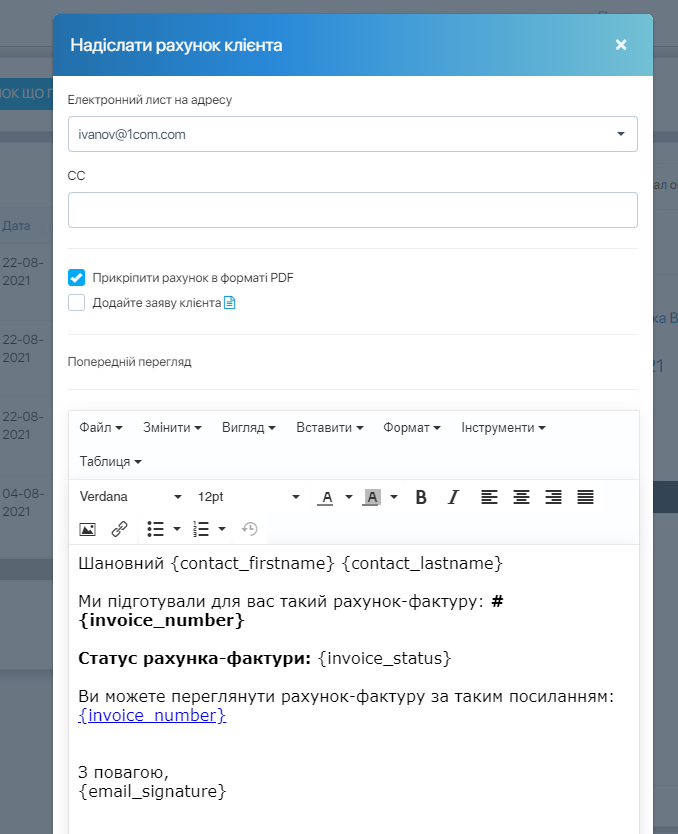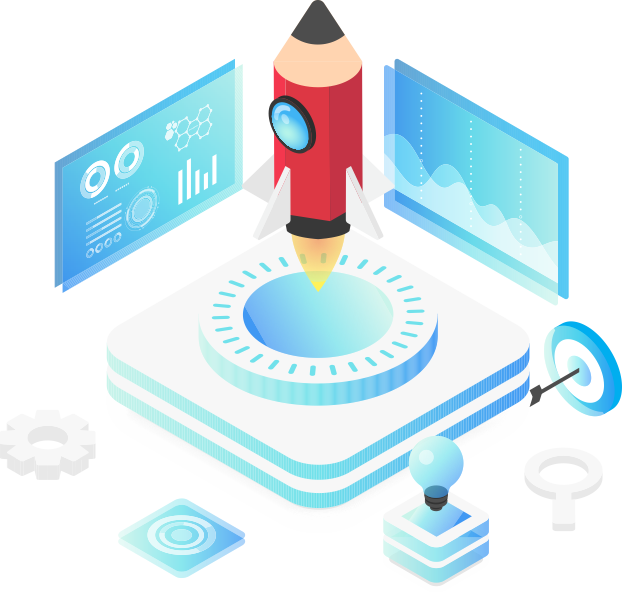Створення рахунків на оплату
Створити рахунок на оплату можливо такими способами.
- Зайдіть в Продажі – Рахунки на оплату і виберіть «Додати рахунок на оплату».
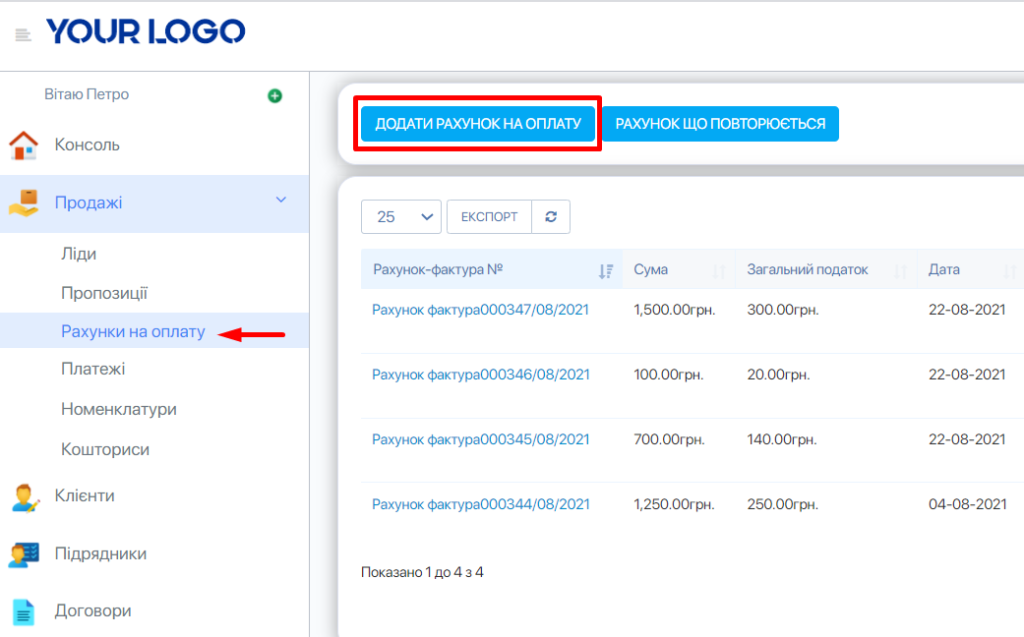
- Також створити рахунок на оплату можна в картці клієнта.
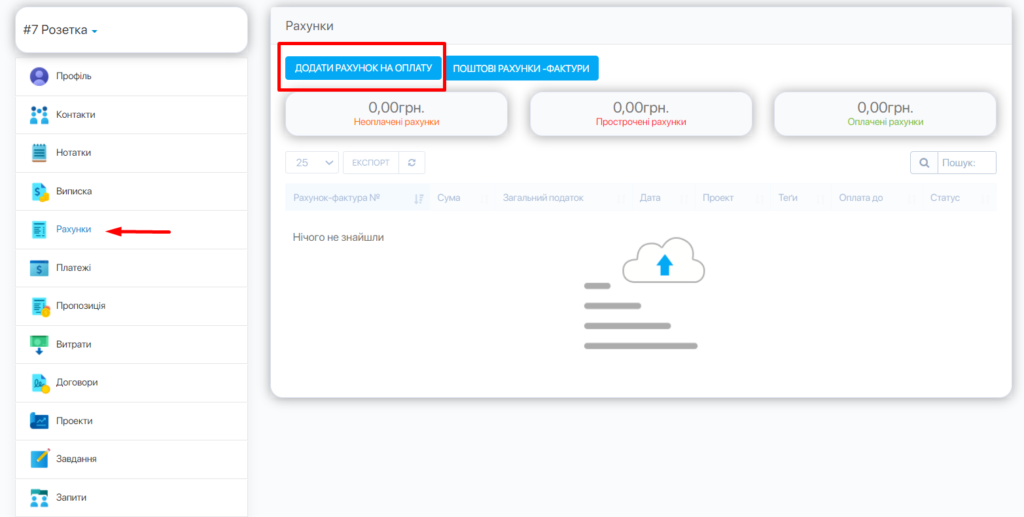
- Створення рахунку натисненням клавіші “Створити” на верхній панелі.
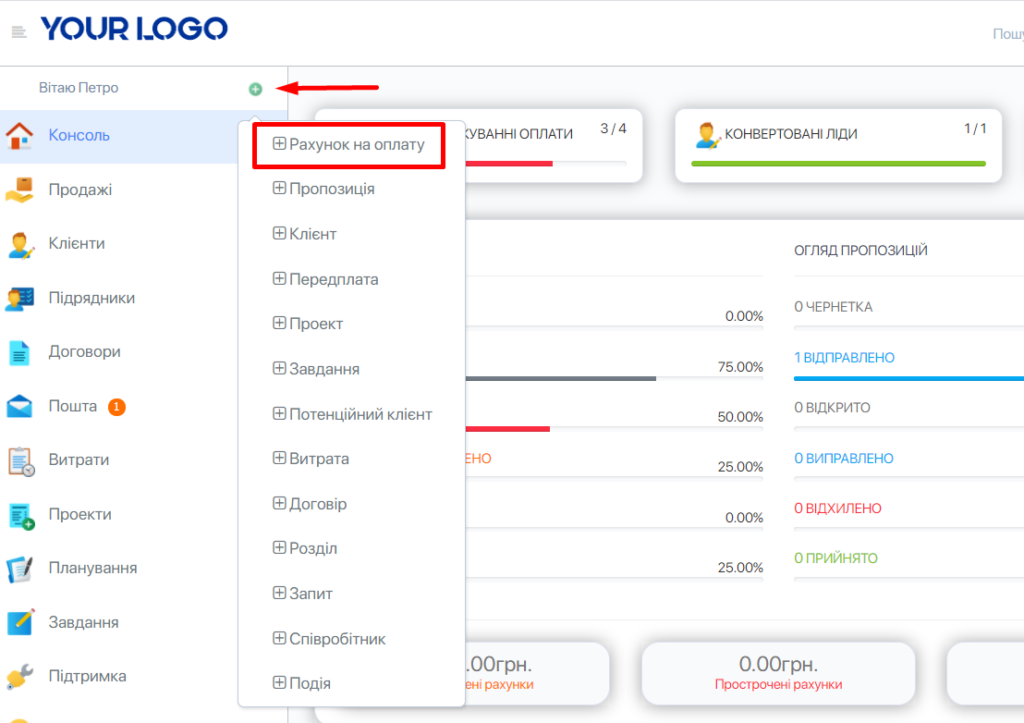
У першій частині рахунку вкажіть дані клієнта, деталі, доступні способи оплати і т.д.
Виберіть клієнта, інформація про нього буде отримана безпосередньо з його профілю. Ви можете клацнути по значку редагування і додати бажану інформацію про клієнта, це також застосовується для інформації про оплату, яка з’явиться при виборі клієнта.
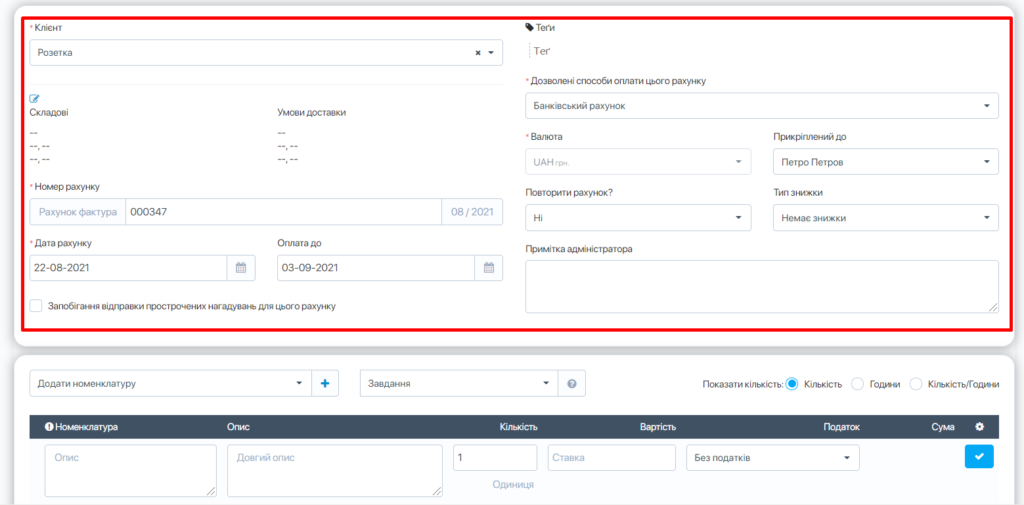
ПРИМІТКА. Якщо Ви хочете, щоб дані для виставлення рахунків були автоматично заповнені при виборі клієнта, Вам потрібно раніше додати деталі оплати в профіль клієнта.
- Оплата і доставка. Якщо Ви зміните інформацію про оплату і доставку після вибору клієнта, натиснувши на значок редагування, інформація буде змінена для рахунку-фактури, але в профілі клієнта інформація залишиться колишньою.
- Дозволені способи оплати для рахунку-фактури. Виберіть дозволені способи оплати для рахунку-фактури, яку Ви створюєте, якщо клієнти платять онлайн за допомогою платіжних шлюзів Over Sale CRM, вони будуть відображатися в шаблоні рахунку для клієнта і при реєстрації платежу в області адміністрування.
- Номер рахунку заповнюється автоматично. Наприклад, якщо номер рахунку 00012, то наступний буде 00013. Але Ви можете змінити його в Налаштування – Конфігурація – Фінанси – Рахунки на оплату – Наступний номер рахунку».
- Ви можете встановити дати в рахунку-фактури або у Вас можуть бути зумовлені умови, які будуть автоматично заповнюватися. Щоб налаштувати зумовлені умови, перейдіть в меню «Налаштування -> Конфігурація -> Додатки -> Фінанси -> Рахунки на оплату», і заповніть поля відповідно до потреб.
- Ви можете вибрати менеджера з продажу для рахунку-фактури, а потім згенерувати звіти. Зверніть увагу, що повне ім’я менеджера буде вказано в рахунку-фактурі, якщо в Налаштування – Конфігурація – Фінанси – Рахунки на оплату» встановити «Так» в меню налаштування «Показати менеджера в рахунку на оплату».
При редагуванні / створенні рахунку опція корегування завжди доступна, якщо Ви хочете збільшити або зменшити загальну суму
У другій частині сформуйте рахунок по позиціях або через ручне введення.
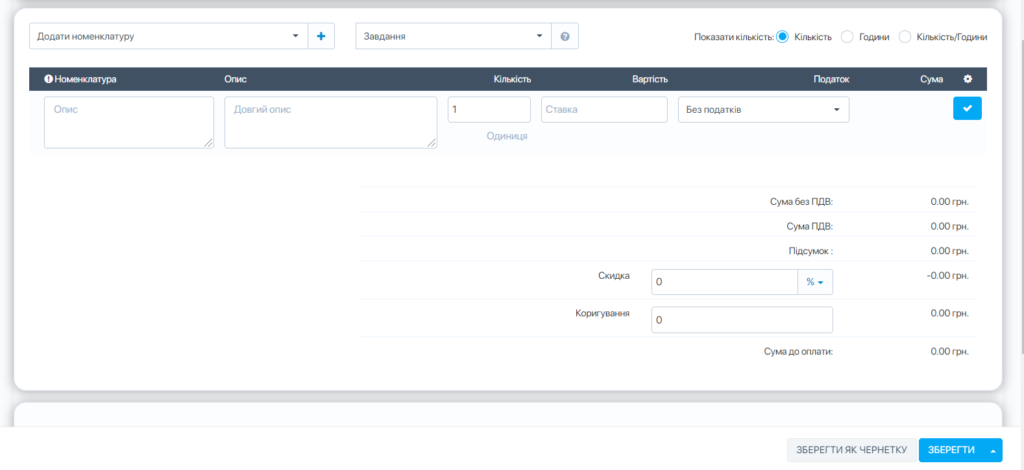
- При додаванні позиції (товари або послуги) в рахунок, переконайтеся, що Ви натиснули на синій значок згалочкою в правому кутку, щоб обрана позиція була добавлена в рахунку. Позиції зберігаються окремо для кожного рахунку-фактури та зміни інформації про них можливі перейшовши в Продажі – Номенклатури. Зміни не впливатимуть на вже створений рахунок-фактуру.
- Примітка адміністратора призначена тільки для адміністраторів / співробітників.
- Примітка клієнта також видно стороні клієнта, в шаблоні рахунку для клієнта і в рахунку-фактурі PDF.
Надіслати рахунок можна відразу або пізніше, відкривши його і натиснувши на знак пошти в правому верхньому куті.
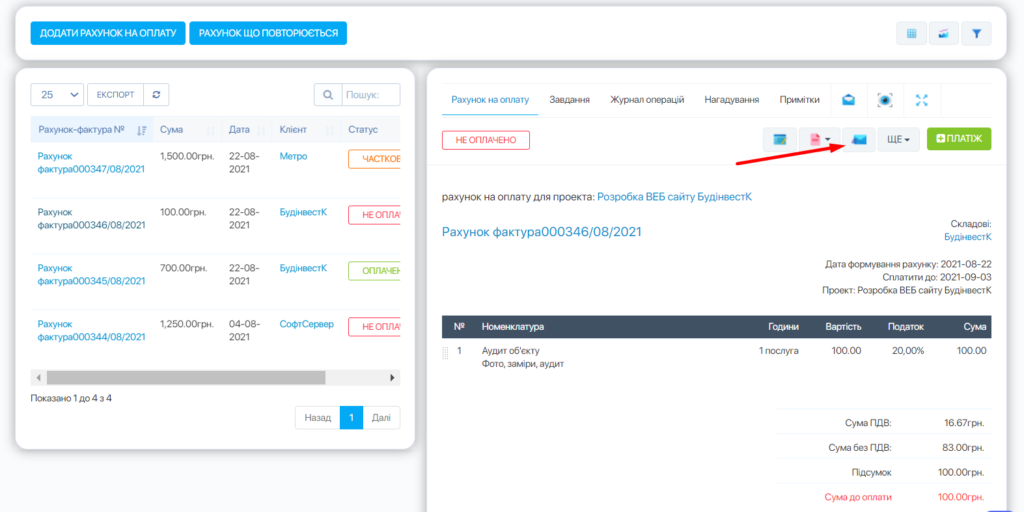
У вікні попереднього перегляду буде шаблон листа. Ви можете додати посилання на рахунок і дати можливість своєму клієнтові переглядати його без входу в систему. У лист так само можна додати вкладення рахунку в форматі PDF.